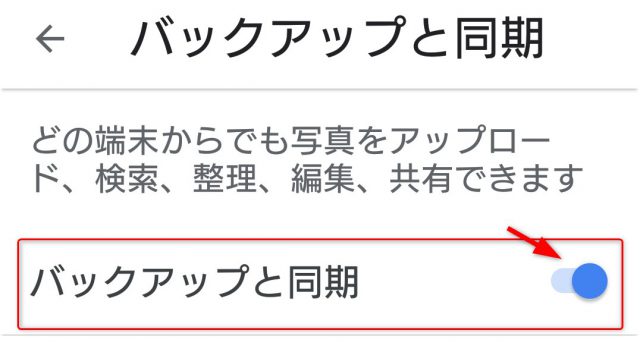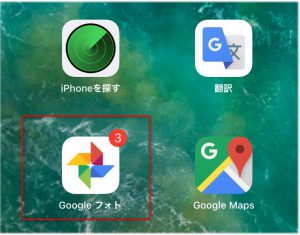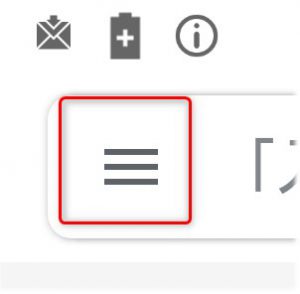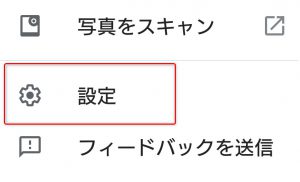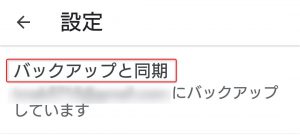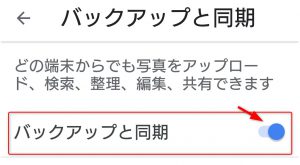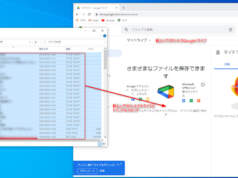みなさんがお持ちのスマホには、写真や動画が沢山保存されていませんか?保存されている写真が突然消えてしまった。なんて経験がある人もいるのではないでしょうか?もっと写真が簡単に保存できたらいいですよね。そんなときに役立つのが、無料のクラウドストレージ「Googleフォト」です。今回は、「Googleフォト」を使って、写真や動画のバックアップ方法を説明していきます。
まずは、「Googleフォト」を利用するのには、専用のアプリ「Googleフォト」が必要になります。自分のスマホに「Googleフォト」アプリが入っているか確認をしてください。アプリがない場合には。Androidの場合「Playストア」、iPhoneの場合「App Store」からインストールしてください。なお、Googleフォトを利用するにはGoogleのアカウントが必要になります。
では、写真を保存していきましょう。
端末に保存されている写真や動画のバックアップを行う場合、Wi-Fi接続になっていることを確認してください。写真の図のように画面右上に扇のようなマークが出ていればWi-Fi接続されています。
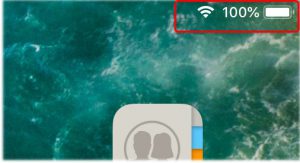 Wi-Fi接続がされている状態で、Googleフォトアプリを起動します。
Wi-Fi接続がされている状態で、Googleフォトアプリを起動します。
iPhoneやiPad(iOS版)の場合は、起動した後自動でバックアップが始まります。完了すると画面上部に完了のメッセージが表示されます。
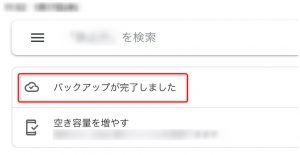 Android版では、毎回アプリを起動しなくても、設定をしておけば、新しい写真が撮影されたあと、Wi-Fi接続になると、バックアップを自動で行ってくれます。この設定は、Googleフォトの左上にある三本線から設定(歯車)→バックアップと同期を選んでいきます。
Android版では、毎回アプリを起動しなくても、設定をしておけば、新しい写真が撮影されたあと、Wi-Fi接続になると、バックアップを自動で行ってくれます。この設定は、Googleフォトの左上にある三本線から設定(歯車)→バックアップと同期を選んでいきます。
三本線
設定(歯車)
バックアップと同期を選択
バックアップと同期画面が開けたら、バックアップと同期と書いてある右のボタンの色が変わっていることを確認してください。もし、色が変わっていないようであれば、そこをタッチしていただくことで色が変わります。色が変わっていれば、自動でバックアップを行ってくれます。
動画も写真と同様の手順でバックアップされます。